Šajā rakstā ir aprakstīts, kā izgūt pamatinformāciju par savu Windows ierīci.
Izvērsiet katru sadaļu, lai uzzinātu vairāk:
Lai atrastu ierīces nosaukumu, varat izmantot kādu no šīm metodēm:
-
Programmā Iestatījumi atlasiet Sistēmas iestatījumi > Par
-
Ar peles labo pogu noklikšķiniet uz Sākums un atlasiet Iestatījumi
-
Izmantojiet šo saiti:
Ierīces nosaukums ir norādīts lapas augšdaļā.
Lai atrastu savu Windows versiju un izdevumu, varat izmantot kādu no šīm metodēm:
-
Programmā Iestatījumi atlasiet Sistēmas iestatījumi > Par
-
Ar peles labo pogu noklikšķiniet uz Sākums un atlasiet Iestatījumi
-
Izmantojiet šo saiti:
Sadaļā Windows specifikācija pārbaudiet, kurš Windows izdevums un versija darbojas jūsu ierīcē.
Lai atrastu savu Windows versiju un izdevumu, varat izmantot kādu no šīm metodēm:
-
Programmā Iestatījumi atlasiet Sistēmas iestatījumi > Par
-
Ar peles labo pogu noklikšķiniet uz Sākums un atlasiet Iestatījumi
-
Izmantojiet šo saiti:
Sadaļā Ierīces specifikācijas skatiet detalizētu informāciju par savu ierīci, tostarp:
-
Procesora tips
-
Uzstādītā RAM summa
-
Ja ierīcē darbojas Windows 32 bitu vai 64 bitu versija
Lai uzzinātu, cik vietas diskā ir, varat izmantot kādu no šīm metodēm:
-
Programmā Iestatījumi atlasiet Sistēmas > krātuve
-
Izmantojiet šo saiti:
Padoms.: Ja jums ir vairāki diski, atlasiet Papildu > krātuves iestatījumi, kas tiek izmantoti citos diskos, lai vienlaikus skatītu pieejamo krātuves vietu visos diskos.
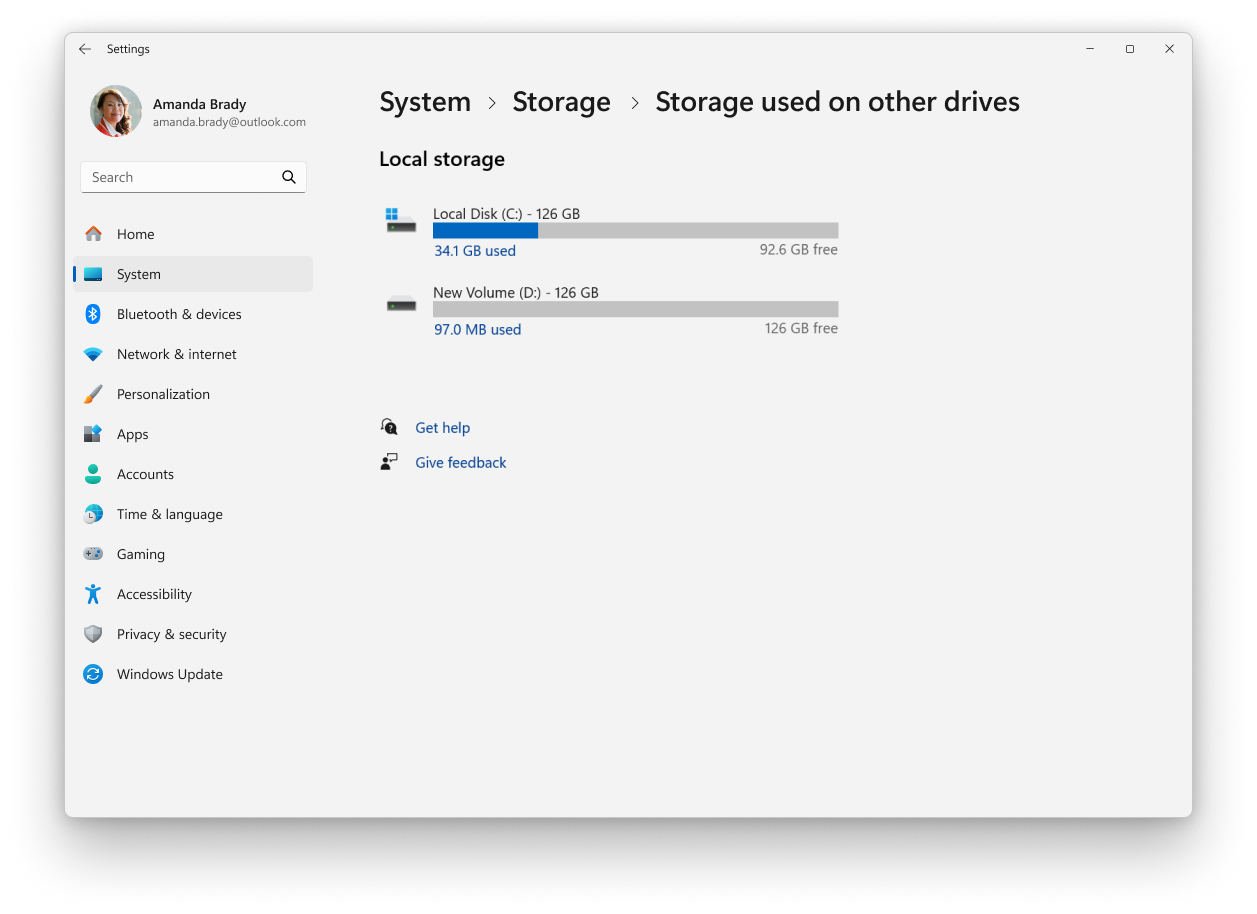
Ja meklējat detalizētāku informāciju, skatiet rakstu Sistēmas konfigurācijas rīki operētājsistēmā Windows.










